Linux 批量重命名是给一组文件或目录批量重命名的一种有效方法。 在 Linux 操作系统中,有多种可实现该操作的方法,使用命令行工具来重命名文件是其中最常见也是最简单的一种,可以帮助快速完成重命名工作。
要批量重命名文件和目录,首先需要安装 rename 包,可以通过终端输入以下命令实现安装:
`sudo apt install rename`
一旦安装完成,我们就可以使用该工具来执行批量重命名工作。重命名指定目录中的文件时,可以使用如下命令实现:
`rename [options] ‘pattern’ ‘replacement’ FILE_list`
其中,“pattern”为一个正则表达式,表示需要重命名的文件或目录,“replacement”为重命名后新的文件或目录名,例如:
`rename ‘s/\.txt$/\.log/’ *`
上面的命令将所有以“.txt”结尾的文件,重命名为“.log”。
如需要重命名拥有指定类型文件的目录,可以使用如下命令实现:
`ls | grep -E ‘pattern’ | rename [options] ‘replacement’ –`
除了 rename 包之外,Linux 还提供另外一种重命名文件和目录方法 – for循环:
for file_name in *.HTMdo mv "$file_name" "$(echo "$file_name" | cut -f 1 -d .).html"dOne
上面的命令将“.HTM”文件重命名为“.html”文件。此外,还可以通过 Bash脚本 的方式,实现更复杂的重命名要求。
所以,可以看出Linux的批量重命名有几种常用的实现方式,熟悉上述命令即可实现简单的重命名操作,而更复杂的需求,可以通过 Bash 脚本实现。
香港服务器首选树叶云,2H2G首月10元开通。树叶云(shuyeidc.com)提供简单好用,价格厚道的香港/美国云 服务器 和独立服务器。IDC+ISP+ICP资质。ARIN和APNIC会员。成熟技术团队15年行业经验。
如何批量文件重命名
windows XP提供了批量重命名文件的功能,在资源管理器中选择几个文件,接着按F2键,然后重命名这些文件中的一个,这样所有被选择的文件将会被重命名为新的文件名,在末尾处加上递增的数字

linux系统里面useradd命令的用法
[root @test /root ]# useradd [-u UID] [-g GID] [-d HOME] [-mM] [-s shell] username参数说明:-u :直接给予一个 UID-g :直接给予一个 GID (此 GID 必须已经存在于 /etc/group 当中)-d :直接将他的家目录指向已经存在的目录(系统不会再建立)-M :不建立家目录-s :定义其使用的 shell范例:[root @test /root]# useradd testing <==直接以预设的数据建立一个名为 testing 的账号[root @test /root]# useradd -u 720 -g 100 -M -s /bin/bash testing <==以自己的设定建立账号
如何更改Linux终端颜色和字体
要修改终端里的字体,通常有两种方法:一、当你面对有图形功能的linux系统时,就比较方便了,直接打开终端,右击终端的空白处(或者空黑处),然后就会出现类似windows中的一系列的改字体的选项,相信接下来的操作大家打击都能很轻松的搞定。 二、那么如果没有图形功能呢?就可以采用如下的指令修改方法,该方法笔者比这多为借鉴的其他大神的操作,笔者也在学习,算是和大家的一同学习和分享。 1.通过CONsole-tools设置控制台字体1.1.选用并测试合适的字体和字库文件:复制代码 代码如下:# ls /usr/share/consolefonts/ 1.2.测试选用喜爱的字库文件:复制代码 代码如下:# consolechars -f /usr/share/consolefonts/ # consolechars -f /usr/share/consolefonts/1.3.保存控制台默认字体配置:复制代码 代码如下:# vi /etc/console-tools/config将合适的字库文件设置为默认,如果选择 字库文件,可将SCREEN_FONT设成: SCREEN_FONT=lat2-16













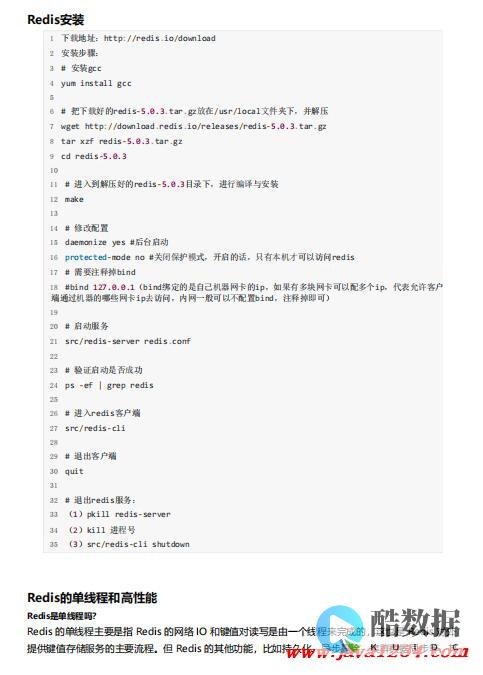
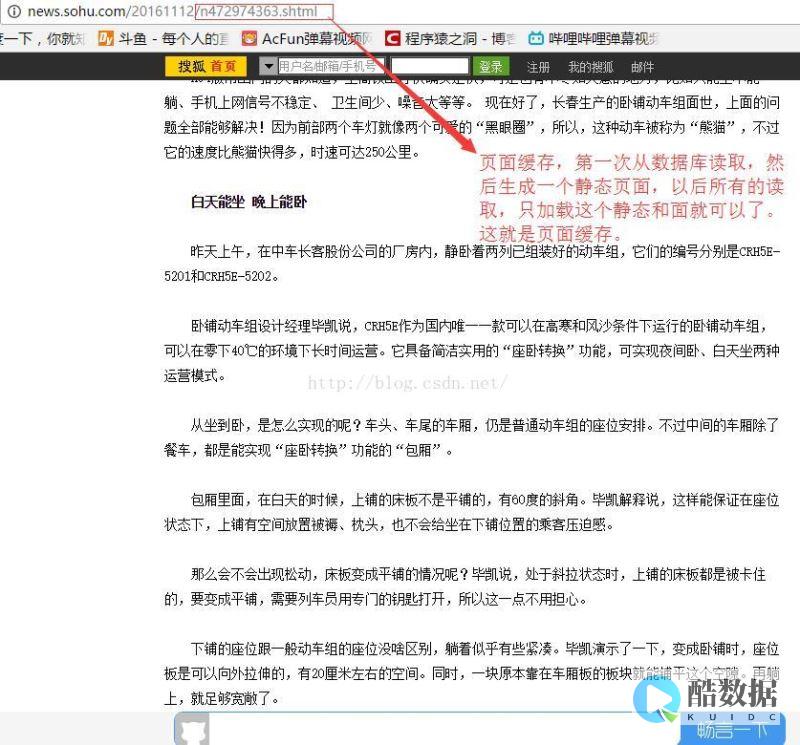
发表评论